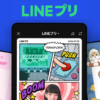< この記事をシェア >
イヤホンジャックのないiPhoneで有線イヤホンと充電ケーブルを同時に接続する方法です。
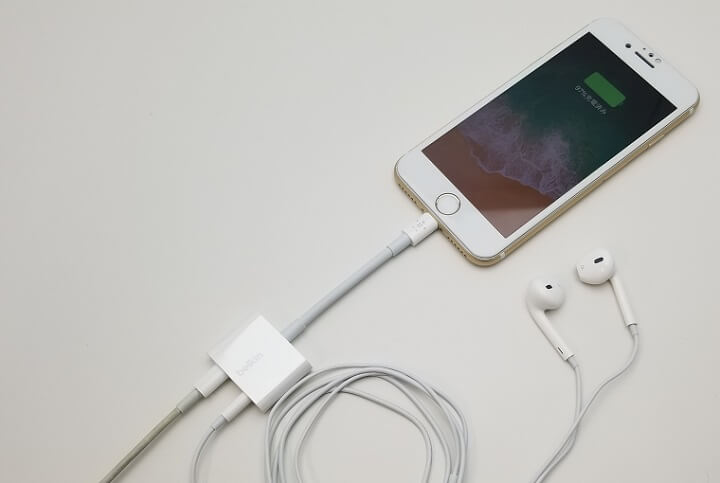
iPhoneは7以降の端末には3.5mmイヤホンジャックが搭載されていません。
そのため、音楽を聞く時は、
・AirPodsを含めBluetoothイヤホンなど無線タイプを用意する
・付属のライトニングコネクタを3.5mmイヤホンジャックに変換するアダプタを使う
必要があります。
手元の有線イヤホンを接続する場合、同梱されている変換アダプタを使えばOKですが、それだと音楽再生中には充電ができなくなる。。
iPhone 8やXならワイヤレス充電を使うという手が使える
iPhone 8、Xはワイヤレス充電に対応しています。
なのでライトニングコネクタに変換アダプタを使ってイヤホンと接続⇒充電にはワイヤレス充電器を使うということもできます。
が、7だと手詰まり…
ライトニングコネクタを分岐してやればいいんだ!
今回、手元のiPhone 7を充電と有線イヤホンを同時接続したかったため、ライトニングコネクタを分岐してイヤホンと充電ケーブルが同時に使用できるアイテムを探しました。
いろいろと探したのですが、最終的に行き着いたのがApple本家のオンラインストアでも販売されているbelkin製の「3.5mm Audio+Charge RockStar F8J212BTWHT-A」でした。
このアイテムに決めた理由やミニレビュー、購入時に調べてみた同じように使える他のアイテムなどをまとめて書いています。
イヤホンジャックのないiPhoneでライトニングケーブルによる充電と有線イヤホンを同時に使いたいという人は読んでみてください。
[目次]
■今回購入したアイテム
belkin製「3.5mm Audio+Charge RockStar F8J212BTWHT-A」のレビュー
・お値段が高かったけどこれに決めた理由
・同梱品と外観
・iPhone接続時はこうなる。けっこうゴツい
・ケーブルはけっこう太い&硬いので曲がりにくい
・ケーブル類は超がっちり挿さる。ちょっとやそっとでは抜けない
・イヤホンのリモコンでも操作できる
・ハンズフリー通話にも対応
・イヤホンジャックがついている機種にも使える
・iPad Pro(9.7インチ)も普通に充電できた
・買うなら家電量販店がおトク
■購入を迷った他のアイテム
・MFi認証ありの物はちょっと高価
・MFi認証ナシでいいなら1,000円程度で同様のアイテムが多々
イヤホンジャックがないiPhoneで有線イヤホンと充電ケーブルを同時に使う方法
今回使ったアイテムbelkin製『3.5mm Audio+Charge RockStar F8J212BTWHT-A』レビュー
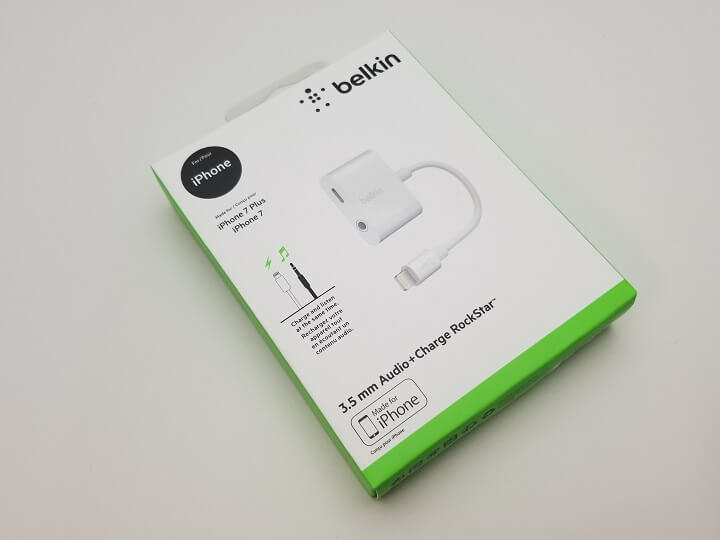
お値段が高かったけどこれに決めた理由
この手のアイテムはAmazonなどに大量にあります。
いろいろと調べてなぜちょっとお値段お高めのbelkin製品にしたかというと、
・MFi認証済⇒iOSアップデートとかでも保証される
・耐久性が強そうだった(メーカー直販で買えば2年保証らしい)
・AppleStoreでも販売されているので問題が少なそうだった
・belkin製品持ってなかったので使ってみたかった
最後の理由はともかく、MFi認証で時期iOSアップデート後なども動作が保証されること、AppleStoreで売ってるくらいなので互換性は完璧だろうということ、耐久性が他の製品に比べて強そうという点で決めました。
同梱品と外観
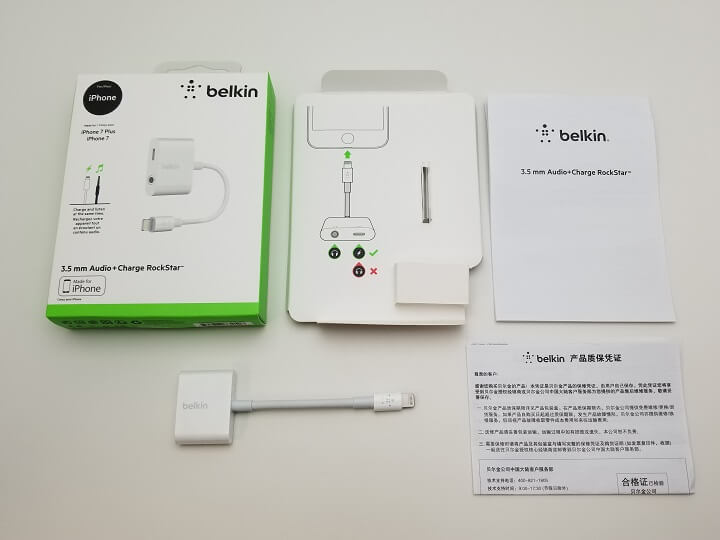


同梱品はほぼありません。
アイテム自体もシンプルでケーブルを挿すだけで使えるので説明する必要もないと思います。
iPhone接続時はこうなる。けっこうゴツい


ちょっと気を付ける点がケーブルおよびコネクタ部分が太いということ。
純正のライトニングケーブルを挿すことを前提に作られているケースなどを装着している場合はアタマの部分が大きすぎて入らない可能性があります。
ケーブルはけっこう太い&固いので曲がりにくい。5000回以上曲げる試験に耐えているらしい

ケーブルはめっちゃ固いです。
もちろん曲がらない訳ではありませんが、曲げて使うというよりは下に真っすぐ伸ばして使うという感じになりそうです。
5000回以上曲げる試験に耐えているとのことで耐久性に自信アリ!みたいなことが書かれてあったので期待したいと思います。
本家の商品紹介ページにはダイレクトで購入することで2年保証とも書いてありました。
すぐ壊れたりしたら報告します。。
ケーブル類は超がっちり挿さる。ちょっとやそっとでは抜けない
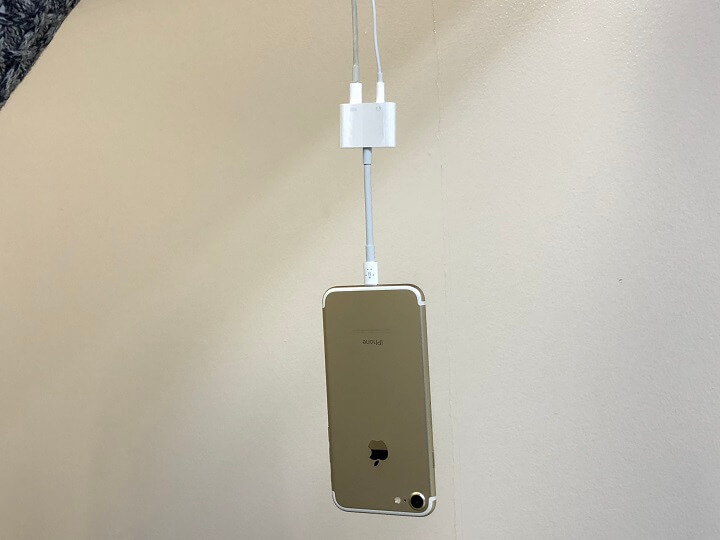
充電ケーブルと有線イヤホンを接続した状態でiPhone 7とつなぎ、ケーブル側から持ち上げてみました。
ご覧のようにガッツリ挿さっているので上から持ち上げても抜けませんでした。
カバンの中などでイヤホンや充電ケーブルが抜けた、といことはそんなに発生しないと思います。
イヤホンのリモコンでも操作できる

Apple純正のイヤホン(EarPods)と接続してリモコン操作してみましたが、このアイテムを接続した状態でも普通に使えました。
ハンズフリー通話やPCとの同期にも対応

イヤホンでのハンズフリー通話も使用できます。
またこのアイテムを接続した状態でPCとの同期にも対応しています。
イヤホンジャックがついている機種にも使える
使う用途があるかわかりませんが、イヤホンジャックが搭載されている機種にでも使えます。
iPad Proのようにイヤホンジャックが上部、ライトニングコネクタが下部についている端末などに使用すればケーブルを挿す場所を統一することもできます。
iPad Pro(9.7インチ)も普通に充電できた
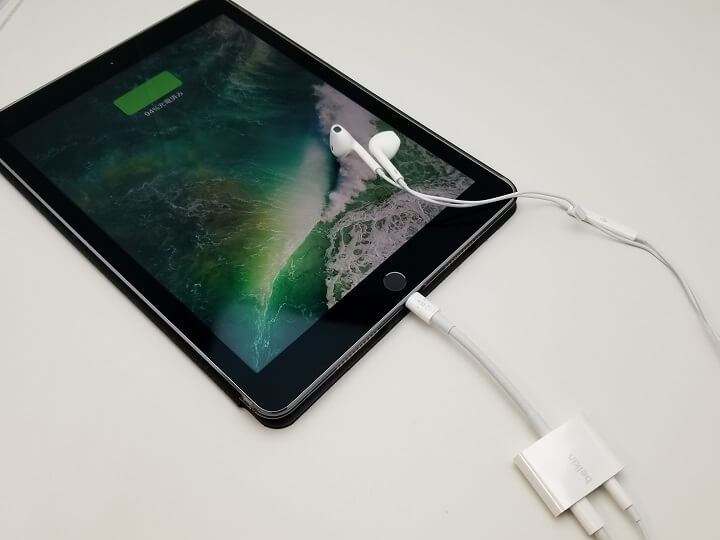
iPad Proも普通に充電することができました。
12インチiPadは持ってないのでわかりませんが、9.7インチクラスのものであれば問題ありませんでした。
買うなら家電量販店がおトク
AppleStoreで販売されている(Apple公認)ことで有名ですが、他の場所でも普通に販売されています。
ただどこで探しても基本的に定価販売でした。
⇒ AppleStore
⇒ Amazon
⇒ ビックカメラ
⇒ ヨドバシカメラ
⇒ Yahooショッピング
⇒ 楽天市場(15~25歳なら「楽天学割」がお得! / 楽天カード)
なのでポイント還元のある家電量販店などで購入するのがおトクだと思います。
自分はビックカメラで買いました。
その他の調べたアイテム
MFi認証ありの物はちょっと高価
↑がAmazonで見つけて購入時に迷っていたMFi認証済の3.5mmイヤホンジャックと充電ケーブルが同時に使えるアイテムです。
基本的にどの製品も似たような感じではありますが、自分が購入したbelkin製のものよりもコンパクトだったり、アイテム自体にリモコンがついていたりと特徴があります。
ただMFi認証済のアイテムは全部3,000円オーバーくらいの価格になります。
自分は認証済が必須だと感じたので、だったらということで+1,000円出してAppleStoreでも販売しているbelkin製にしました。
MFi認証ナシでいいなら1,000円程度で同様のアイテムが多々
↑はMFi認証ナシのアイテムたち。
充電+イヤホンを同時接続という機能は同じなのに1,000円以下のものもあります。
正直な話、最初は価格的にこれらにしようと思っていたのですが、どのアイテムもレビューが。。
・2~3回使ったら音が出なくなった
・すぐに断線した
・充電できない
・1週間程度で充電側もイヤホン側も壊れた etc…
などなど…
けっこう悲惨でした。
またステマっぽい書き込み(日本語が明らかに変、同じユーザー名で似たような製品にテキトーなレビューして★5etc…)も多いことやiOS 11対応!みたいな書き方をしている(=iOS 11.Xで使えなくなるんだろ?とか思ってしまう)アイテムが多かったので避けました。
ただ価格はbelkinの1/4とかで買えるので、そういうのに当たったらしょうがないくらいの感覚であれば悪くないかも…
まとめ。値段は高いけどモノはしっかりしているbelkin製「3.5mm Audio+Charge RockStar F8J212BTWHT-A」で間違いないかも
3.5mmイヤホンジャックのないiPhoneで充電しながら音楽聞きたい人は検討してみて
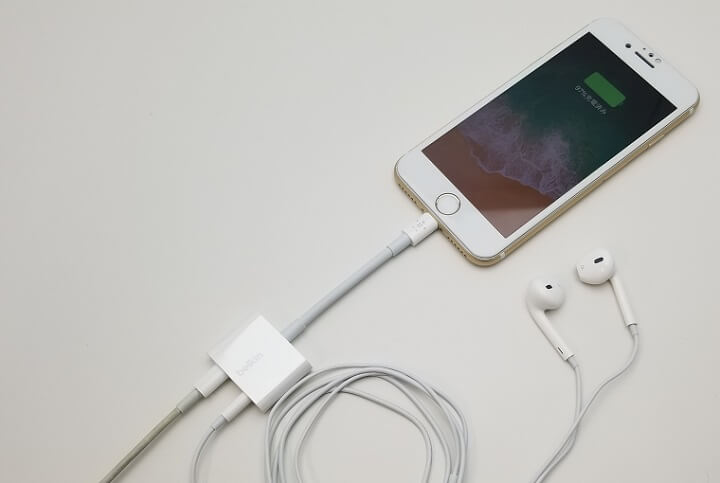
自分は結果belkin製を買いましたが、まぁ正解だったかなと思っています。
まだ使い始めて数日ですが、耐久性も多分大丈夫?だと思います。
やっぱりApple公認ということもあり、充電側にもイヤホン側にも動作不安がないのがノーストレスです。
ちょっとお高いですが、イヤホンジャックのないiPhoneで充電+イヤホン接続を同時に快適&OSバージョンアップなども関係なくずっと使いたいという人であれば結果的にコスパ〇になるかもです。
belkin製「3.5mm Audio+Charge RockStar F8J212BTWHT-A」を購入する
⇒ AppleStore
⇒ Amazon
⇒ ビックカメラ
⇒ ヨドバシカメラ
⇒ Yahooショッピング
⇒ 楽天市場(15~25歳なら「楽天学割」がお得! / 楽天カード)
< この記事をシェア >
\\どうかフォローをお願いします…//
このイヤホンジャックのないiPhoneで有線イヤホンと充電ケーブルを同時に使用する方法 – belkinの分岐アダプタ「RockStar F8J212BTWHT-A」レビューの最終更新日は2017年12月20日です。
記事の内容に変化やご指摘がありましたら問い合わせフォームまたはusedoorのTwitterまたはusedoorのFacebookページよりご連絡ください。